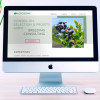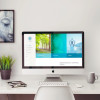Sélection de l’outil
Dans la publicité, les photographies sont ultra-photoshopées mais il est tout à fait possible de réaliser des retouches photo naturelles. Dans ce tutoriel, je vous montre comment supprimer des imperfections sur un visage, de manière complètement naturelle. Cette technique est très facile à mettre en oeuvre même si vous débutez dans l’utilisation de ce logiciel.
Pour cela, munissez-vous d’un portrait et ouvrez-le dans Photoshop. Puis sélectionnez l’outil « correcteur localisé » qui est un correcteur semi-automatique.
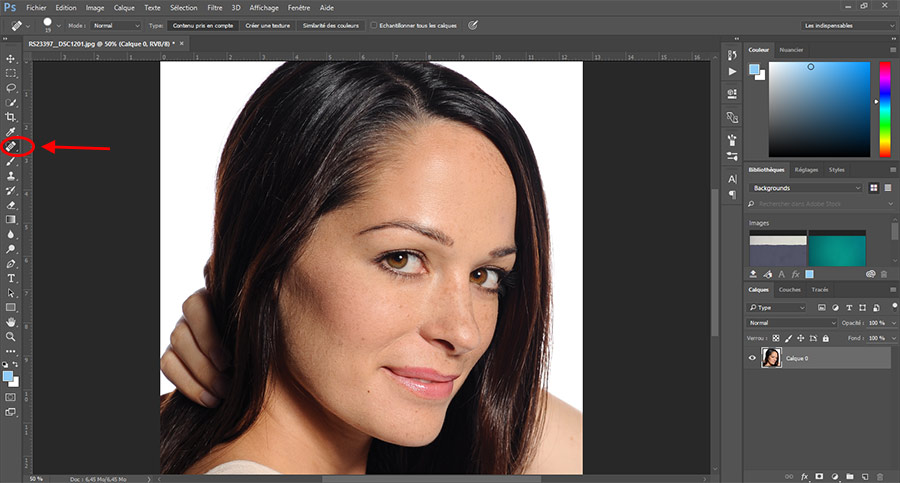
Je n’avais pas sous la main un portrait comprenant de grosses imperfections comme des boutons ou cicatrices, alors, dans ce tutoriel, je vais seulement supprimer quelques tâches de rousseurs ou grains de beauté.
TutorielPhotoshop : mise en oeuvre
Une fois l’outil « correcteur localisé » (raccourci clavier : J) sélectionné, il vous faut lui choisir la bonne taille afin que les retouches photo soient les plus discrètes possibles.
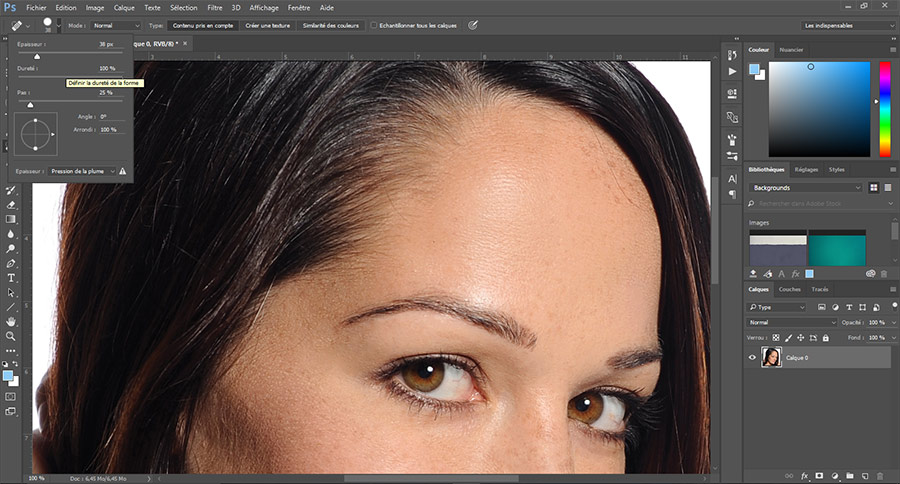
J’ai choisi un diamètre légèrement supérieur à celui des tâches à effacer et je supprime les plus grosses une à une afin d’avoir un résultat propre.
Ensuite, sur les grandes surfaces, comme le front, j’élargis le diamètre de l’outil pour gagner du temps et traiter plus de petites imperfections à la fois.
A l’inverse, sur la bouche, je réduis le diamètre afin de traiter finement chaque détail. En effet, si l’outil « correcteur localisé » se trouve « à cheval » sur deux textures, l’effet est très largement visible dans la mesure où l’outil ne sait pas gérer le passage d’une texture ou couleur à une autre.
Voici donc le résultat final, à peine visible tant je le voulais le plus naturel possible. Alors, imaginez une photo de classe gâchée par un gros bouton rouge sur le nez. Et hop, on échappe au désastre grâce à cet outil de retouche photo fabuleux !

La retouche photo n’a rien de spectaculaire ici mais permet d’enlever certains détails.